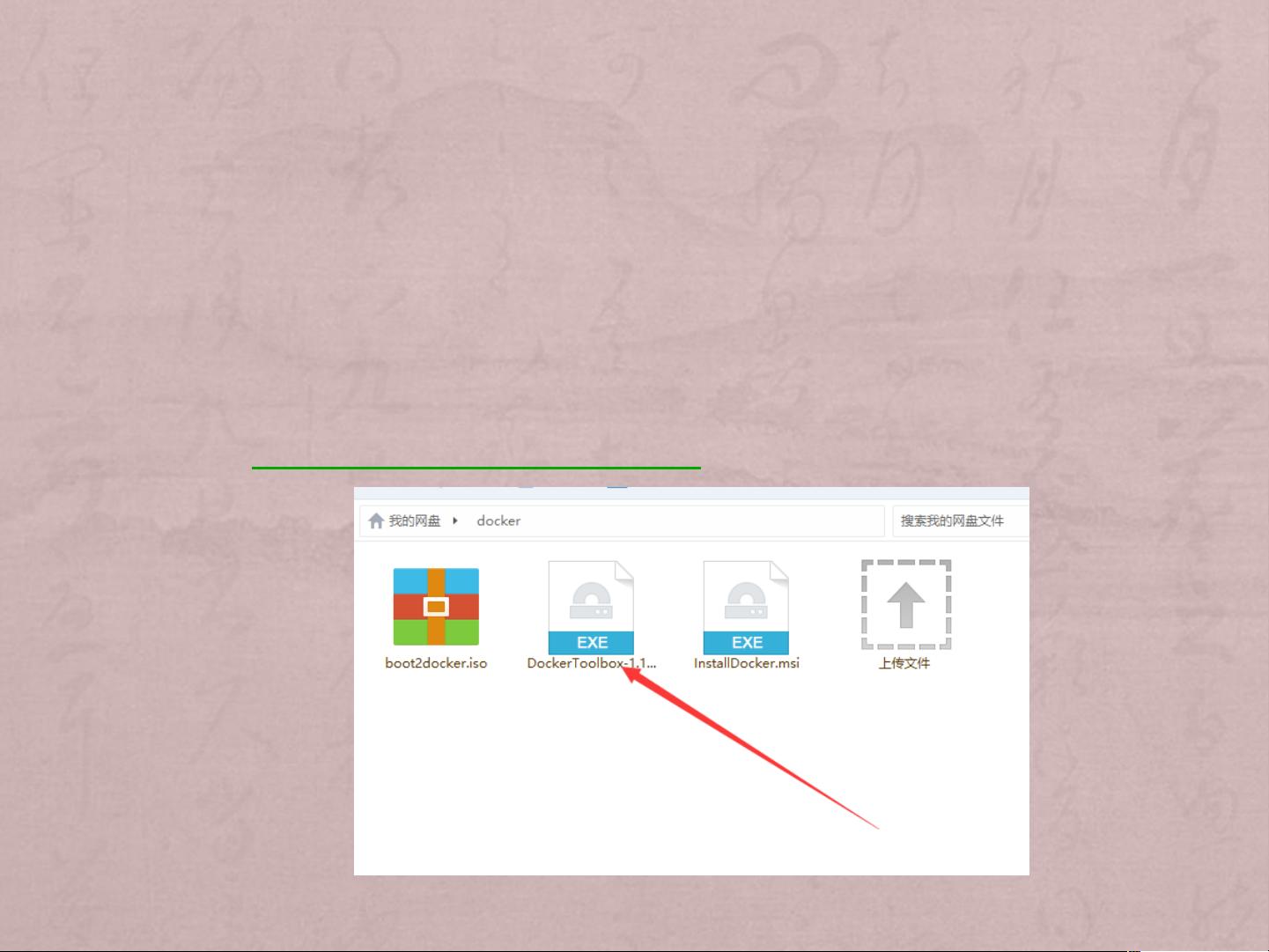Windows DockerToolBox安装教程:从下载到启动
需积分: 10 69 浏览量
更新于2024-07-20
收藏 627KB PPTX 举报
本资源是一份关于在Windows环境下安装Docker的详细教程,由作者林茂于2017年3月10日更新。文档主要介绍了两种安装Docker的方法,重点在于使用DockerToolBox进行安装,因为这种方式相对简单且包含了所需的插件。
首先,文档提到了直接通过Docker-install.exe安装的方式,但因为下载不便且安装过程繁琐,所以不再详述。相反,它推荐的是通过DockerToolBox.exe来安装。DockerToolBox提供了一个更为便捷的安装包,可以从GitHub的官方发布页面下载(<https://github.com/boot2docker/windows-installer/releases>),但也可以从百度网盘链接(<http://pan.baidu.com/s/1kV3D3oV>)获得安装文件。
安装步骤如下:
1. **下载DockerToolBox.exe**:从官方或提供的链接下载安装文件,直接运行以启动安装程序。
2. **安装过程**:打开安装界面,通常默认设置即可,可能需要取消某些不必要的选项,如自动启动Docker Quickstart Terminal。
3. **选择安装路径**:指定DockerToolBox的安装位置,确保有足够的空间。
4. **选择组件**:安装过程中会询问是否已安装Git和VirtualBox,如果已安装则无需重复。
5. **安装**:点击“下一步”按钮开始安装,工具箱会在桌面上创建三个图标。
6. **启动Docker Quickstart Terminal**:安装完成后,通过桌面上的Docker Quickstart Terminal启动终端。初次启动时,它会自动更新boot2docker.iso,并从Docker官网下载最新版本,可能需要网络连接。
如果在启动终端时遇到超时(timeout)问题,检查网络连接并稍作等待。一旦更新完成,就可以开始使用Docker进行容器化开发和管理。
这份文档提供了在Windows系统上安装Docker的详细指导,特别适合对直接安装方式有顾虑或希望简化流程的用户。通过DockerToolBox,用户能够在一个隔离的环境中轻松体验和部署Docker,降低了对主机系统的要求。
2019-12-19 上传
2021-10-11 上传
linmao13037
- 粉丝: 97
- 资源: 3
最新资源
- PIEROutil:PIERO的AR客户端库(http
- terraform-courses
- bender:JIRA微管理助手
- phywcri,c语言曲线拟合源码下载,c语言
- PersonAttributeExt:人物属性提取
- 基于JAVA图书馆座位预约管理系统计算机毕业设计源码+数据库+lw文档+系统+部署
- poordub:可怜的人的PyDub
- system-simulation:使用 networkx python 库在图上模拟医院位置
- 4411513,socket源码c语言,c语言
- 52挂Q v1.3
- app-status
- srpagotest
- kettle的web版本,自己编译的war包,直接放到tomcat下运行,然后http://localhost:8080/web
- Ksdacllp-Backend:Ksdacllp后端
- chromedriver-linux64-V124.0.6367.91 稳定版
- php-pdf-filler